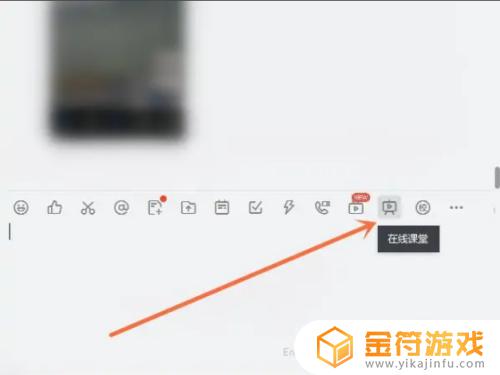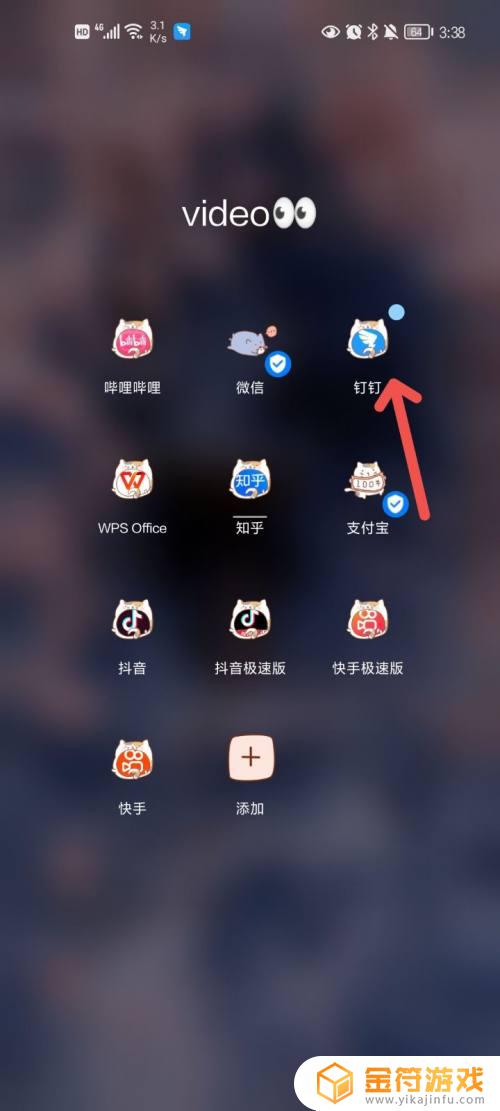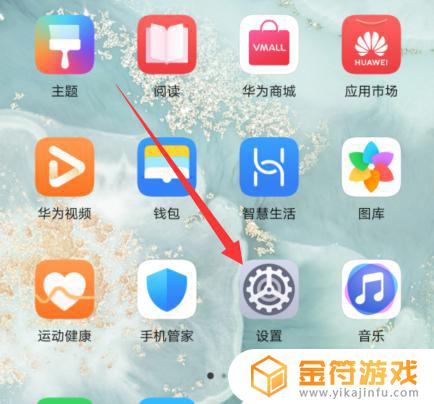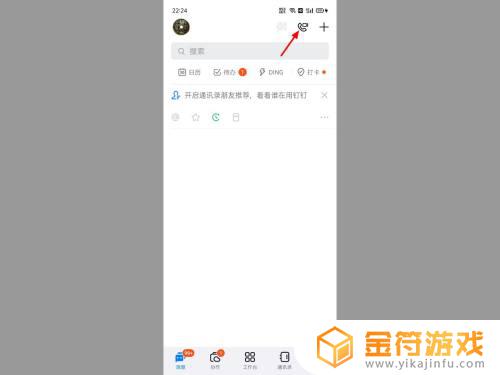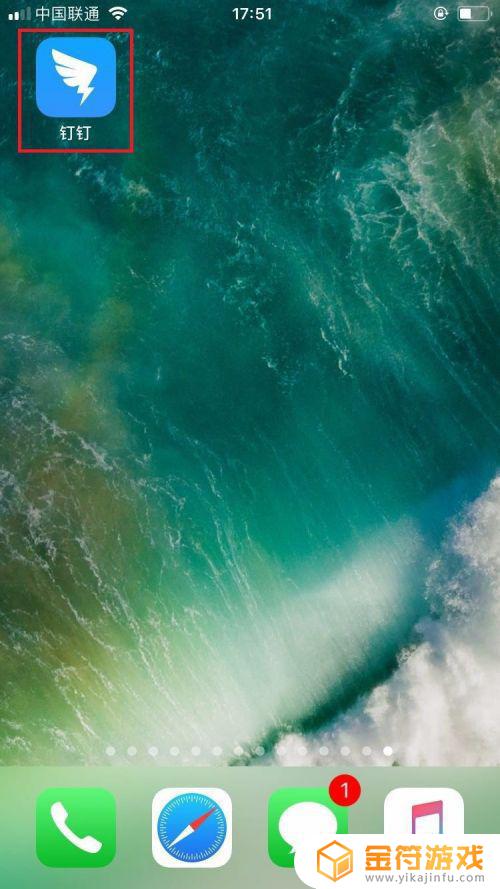怎么清理钉钉占用的手机内存集体备课简报 手机钉钉清理缓存的步骤
时间:2024-04-15来源:金符游戏作者:佚名
钉钉是一款广泛应用于企业内部沟通和协作的手机应用程序,但随着使用频率的增加,钉钉可能会占用手机内存,导致手机运行变慢甚至出现卡顿现象,为了解决这一问题,我们可以通过清理钉钉占用的手机内存来提升手机的运行速度和性能。下面将介绍清理手机钉钉缓存的具体步骤,让我们一起来看看如何操作吧。
手机钉钉清理缓存的步骤
具体步骤:
1.首先打开钉钉,点击左上角的头像按钮。
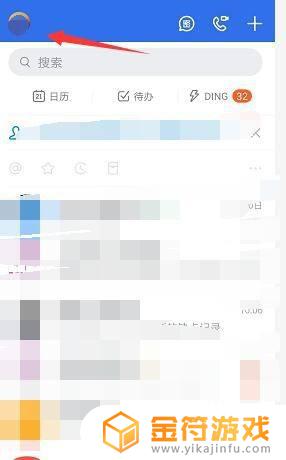
2.进入界面点击下面的设置按钮。
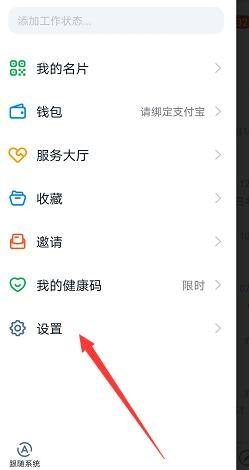
3.然后可以看到有一个通用按钮,点击进入。
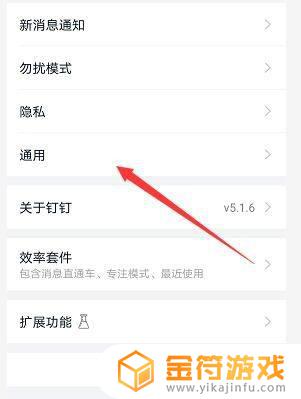
4.可以发现最下面有一个一键清理,点击打开即可。
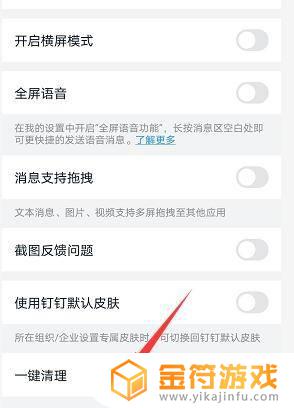
5.上面就会显示目前可以安全清理的缓存是多少,点击一键清理。
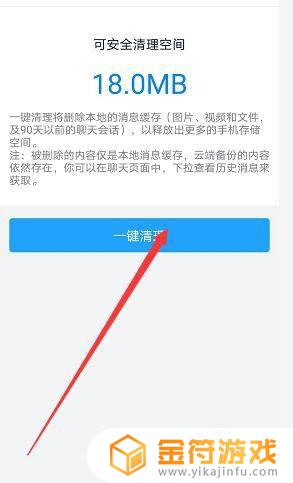
6.清理成功以后,点击下面的完成按钮就可以返回了。
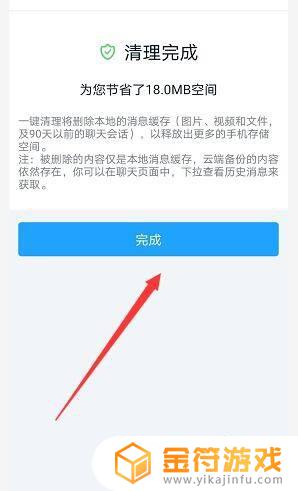
7.总结:
1、打开钉钉,点击头像。
2、点击设置按钮。
3、然后选择通用。
4、点击下面的一键清理缓存即可。
以上就是如何清理钉钉占用的手机内存集体备课简报的全部内容,遇到同样情况的朋友们赶紧参考小编的方法来处理吧,希望能对大家有所帮助。